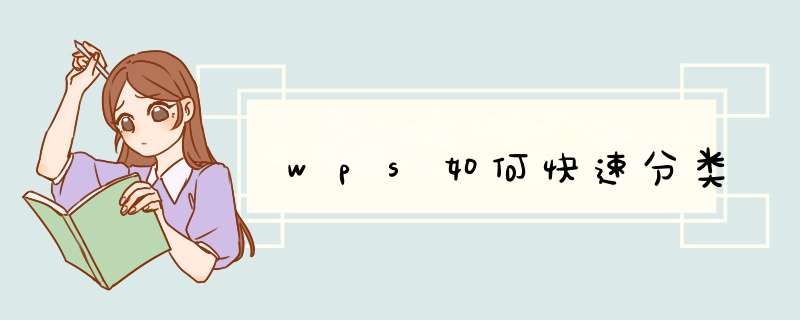
WPS表格是我们常用一种办公软件,如何在WPS表格中实现分类快速求和也是很多人都想知道,下面是学习啦小编整理的WPS表格中实现分类快速求和的方法,供您参考。
平时我们经常在WPS表格中用到SUM函数求和,也经常用到自动筛选来分类查看信息,如图。
WPS表格中实现分类快速求和方法
当我们点击建设性质进行筛选,查看新建项目时,总投资合计里还是所有项目的总投资,如果我们只需要计算新建项目的总投资,那SUM就无能为力了。
WPS表格中实现分类快速求和方法
这种情况我们可以使用SUBTOTAL 函数,它返回列表中的分类汇总,语法为SUBTOTAL(function_num,ref1,ref2),SUBTOTAL 函数具有以下三个特点。
一、可忽略隐藏行中的值
当我们使用筛选的时候,实际上是隐藏了某些行,在使用SUM函数的时候,隐藏行中的值任然会参与计算。当function_num为109时,表示不包括隐藏行的值求和,即只计算筛选出的结果之和,如图。
WPS表格中实现分类快速求和方法
二、忽略嵌套分类汇总,避免重复计算
如果在ref1, ref2中包含了SUBTOTAL 函数,将忽略这些嵌套分类汇总,以避免重复计算。在实际运用中,我们可能需要先对小类进行分类汇总,但在最后汇总时,希望忽略小类里的值,使用SUBTOTAL 函数正好能满足我们的需求。
WPS表格中实现分类快速求和方法
利用SUBTOTAL 函数和自动筛选可以快速进行分类汇总,它的可嵌套特性也具有极大的灵活性,我们可以做出更加有条理、内容丰富的报表。
用WPS表格完成数据分类汇总的 *** 作步骤如下:1、首先打开需要调整的WPS表格。2、然后在d出的页面点击菜单栏“数据”这个选项。3、然后在“数据”下面的功能栏上选择排序旁的升序按钮。4、选择升序后,再在工具栏的右边点击“分类汇总”。5、点击确定后就可以看到汇总的的表格,这样用WPS表格完成数据分类汇总的问题就解决了。
1打开WPS ,选择要求和的单行数据。在框选的时候,记得在最后面留下一个空格。如下图
2 选择好后,找到工具栏中的“自动求和”按钮,点击这个按钮,下图箭头所示
3点击后,即可在选中行当中的最后一个空格中自动出现单行的和
4如果要一次性多求几行的和,那么可以同时框选多行,后面同样留下一个空白格。
5 然后再次单击工具栏的“自动求和”,即可一次性完成多行的自动求和。
欢迎分享,转载请注明来源:内存溢出

 微信扫一扫
微信扫一扫
 支付宝扫一扫
支付宝扫一扫
评论列表(0条)